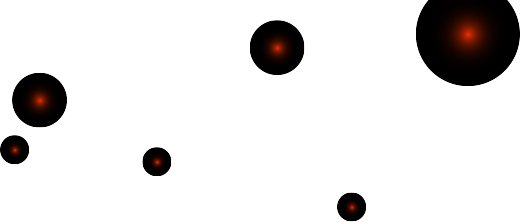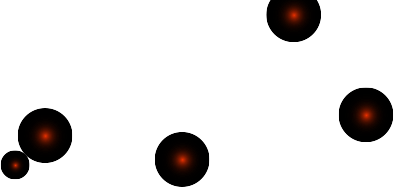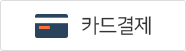구글 지도 API 발급방법
외부API의 특성상 제공사의 사정에 의해 사전안내 없이 갑자기 서비스가 종료될 수 있으며,
제공사의 정책(로직)이 변경될 때 마다 프로그램 수정비용을 지불하셔야 한다는 단점이 있으니 사용 여부를 신중히 결정하시기 바랍니다.
>> 구글지도 유료화사용 이외의 처리방법 : https://ohmysite.co.kr/notice.html?article_num=562
키값 입력 후 정상적으로 작동한다면 그대로 사용하시면 되지만
작동이 안될경우 BOS에서 확인 및 작업해드리는 내용에 대해서는 전부 비용이 청구됩니다.
지도 API제공이 중단될 시에는 스크린샷(이미지)로 대체하여 사용하시기 바랍니다.
2018년 7월 16일부로 구글지도 API가 유료화 되었습니다. 키 발급을 위해 해외결제 신용카드 정보를 반드시 입력해야 하며,
API발급 후 구글로부터 요금이 청구될 수 있습니다. (비용은 구글에서 확인해주세요. : https://cloud.google.com/maps-platform/pricing/?hl=ko)
관련기사보기 : http://it.chosun.com/site/data/html_dir/2018/05/17/2018051785054.html
** 필독사항 **
외부API의 특성상 제공사의 사정에 의해 사전안내 없이 갑자기 서비스가 종료될 수 있으며,
제공사의 정책(로직)이 변경될 때 마다 프로그램 수정비용을 지불하셔야 한다는 단점이 있으니 사용 여부를 신중히 결정하시기 바랍니다.
지도 API제공이 중단될 시에는 스크린샷(이미지)로 대체하여 사용하시기 바랍니다.
2018년 7월 16일부로 구글지도 API가 유료화 되었습니다. 키 발급을 위해 해외결제 신용카드 정보를 반드시 입력해야 하며,
API발급 후 구글로부터 요금이 청구될 수 있습니다. (비용은 구글에서 확인해주세요.)
[처리방법]
1) https://developers.google.com/maps/get-started/?hl=ko 링크에서 구글에 로그인
2) 시작하기 클릭
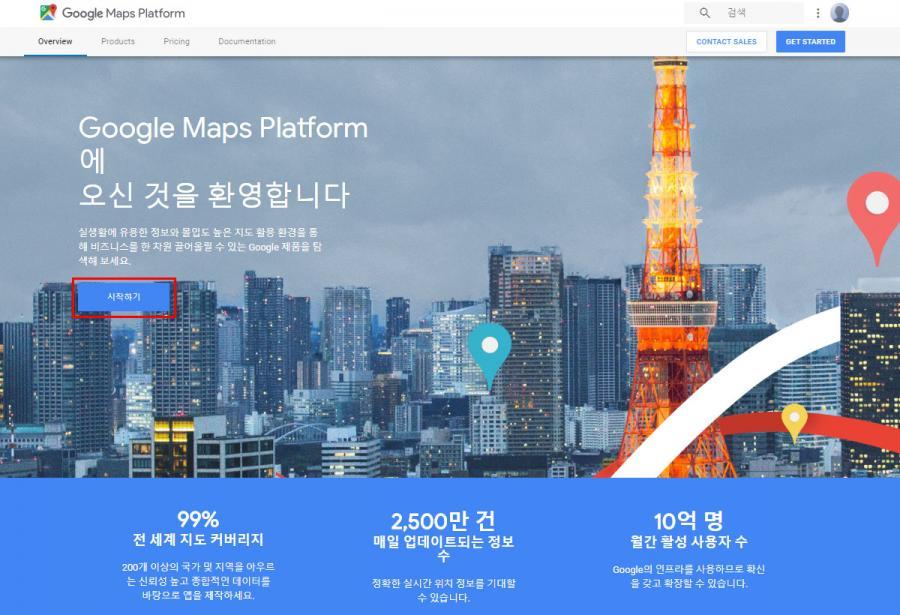
3) 'Maps' 체크 후 계속 클릭
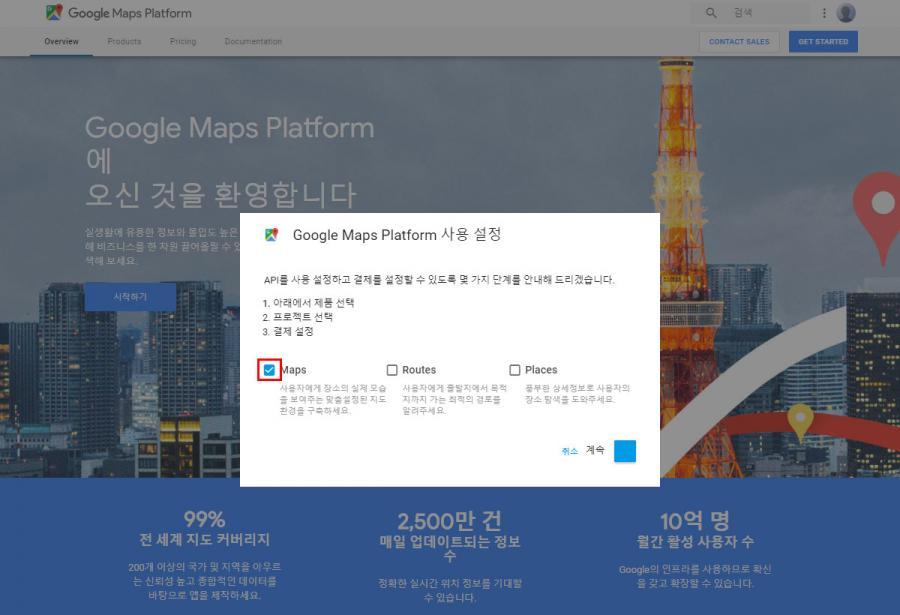
4) 'Yes' 체크 후 Next 클릭
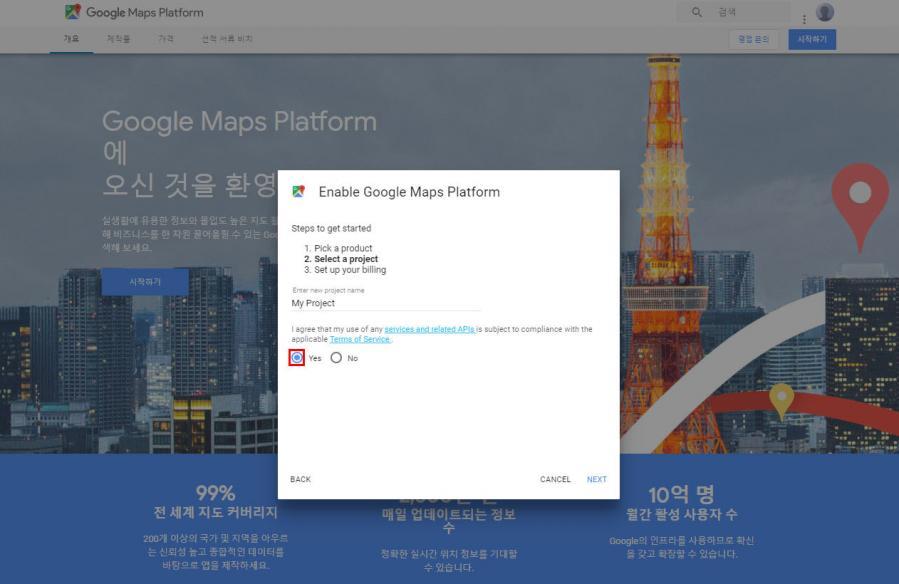
5) 결제계정만들기 클릭
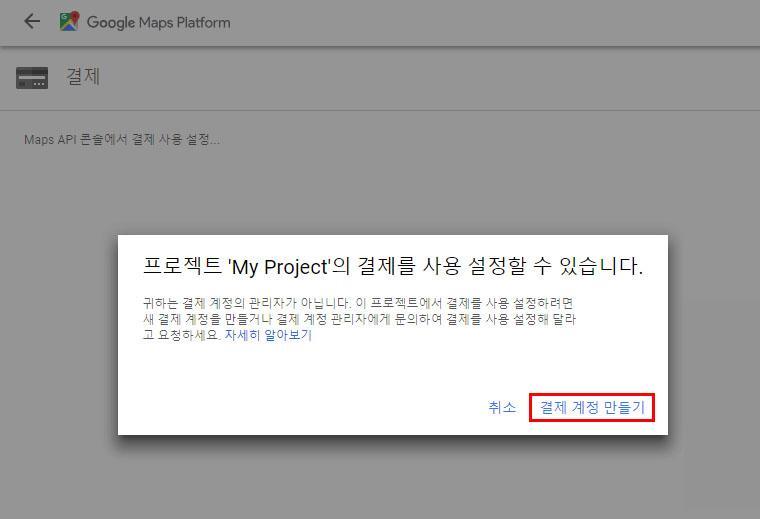
6) '예' 체크 후 동의 및 계속하기 클릭
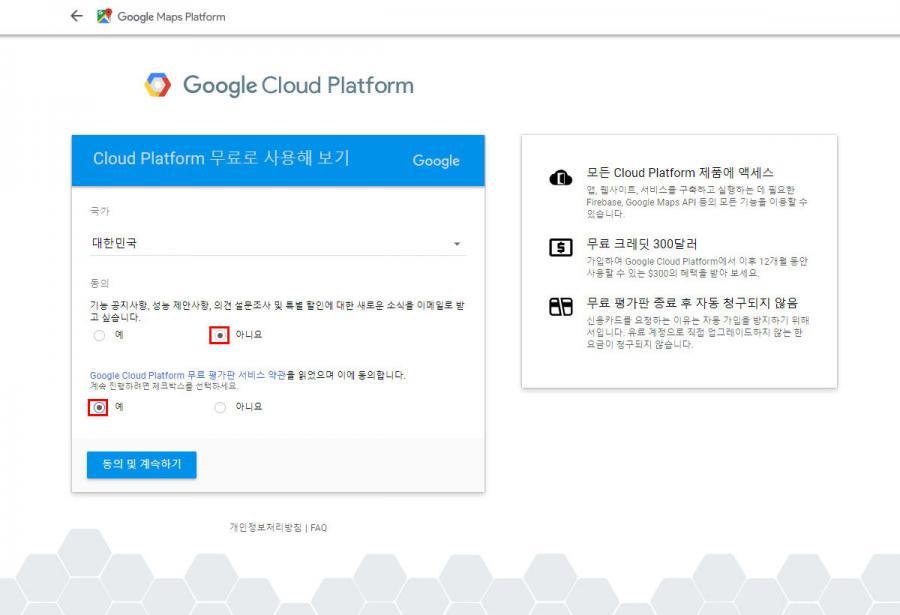
7) 개인정보 및 신용카드정보 입력 후 무료평가판시작하기 클릭
--> 해외 결제가 가능한 신용카드 정보를 입력해야만 API키를 발급받을 수 있습니다.
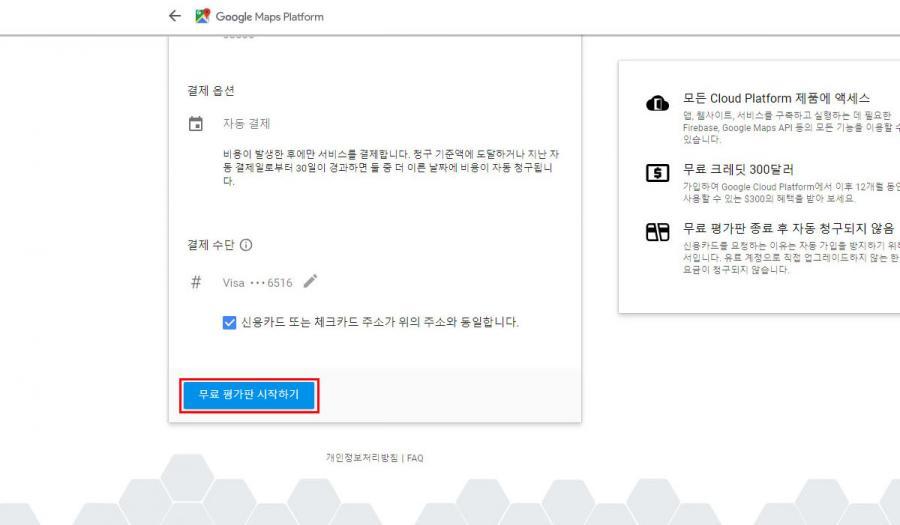
8) 프로젝트 선택에서 만들기 클릭
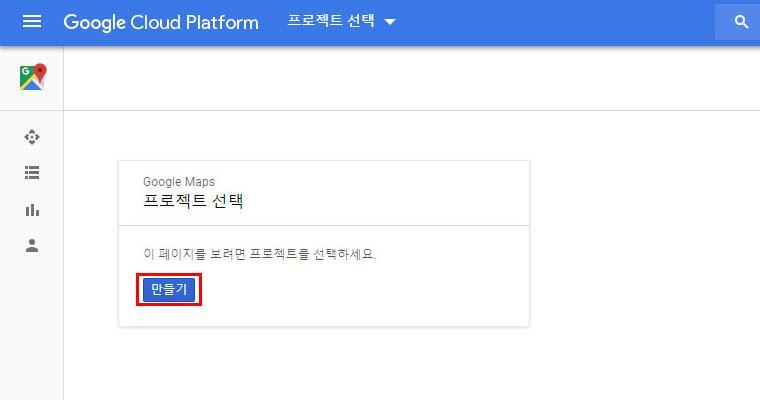
9) 프로젝트 이름 등 정보 입력 후 만들기 클릭
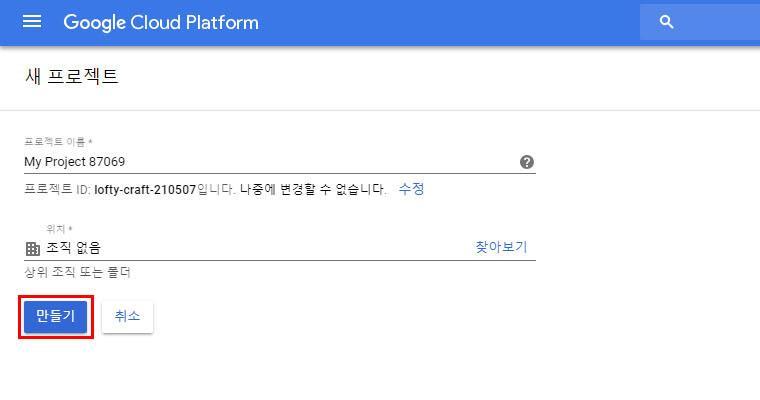
10) 구글맵플랫폼 사용설정 안내 팝업에서 다음 클릭
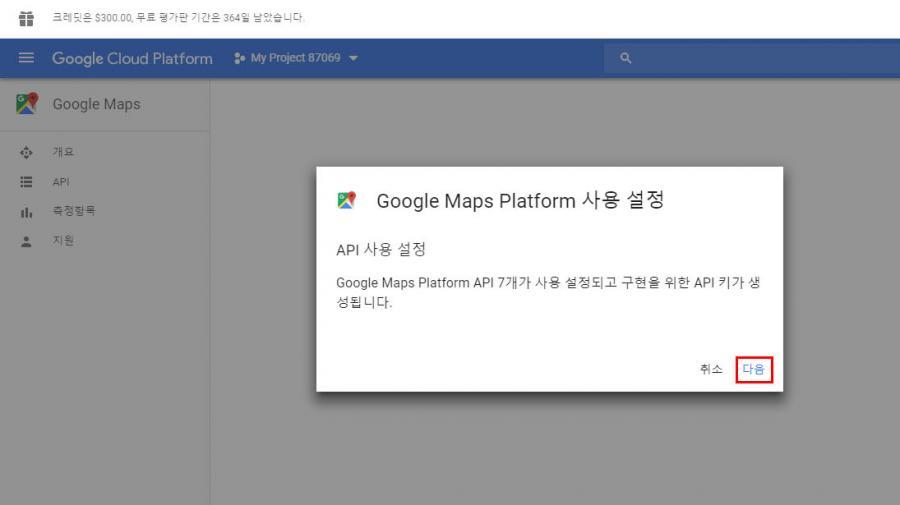
11) Your API Key 에서 복사아이콘 클릭
--> 복사한 key를 메모장 등에 붙여넣기하여 보관하세요.
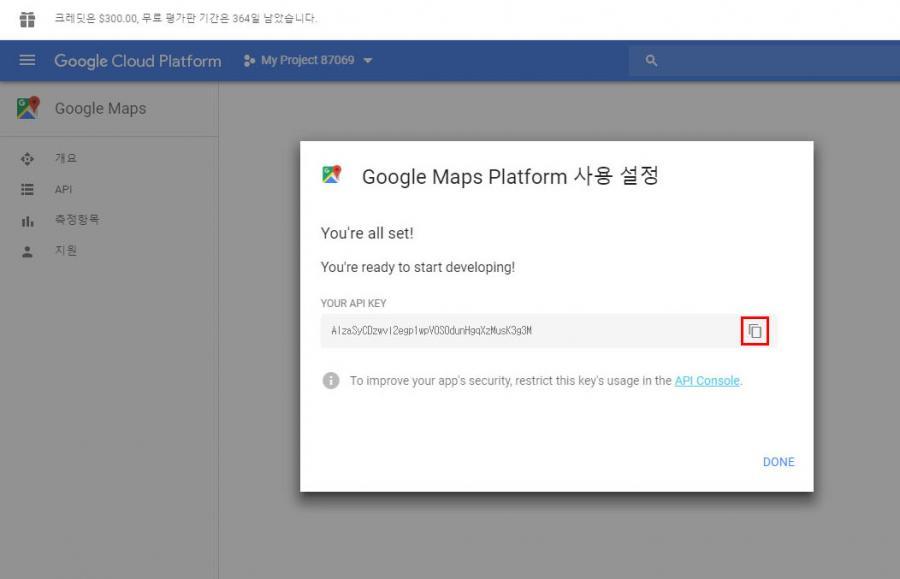
12) 사용중인 API목록에서 Maps JavaScript API 클릭
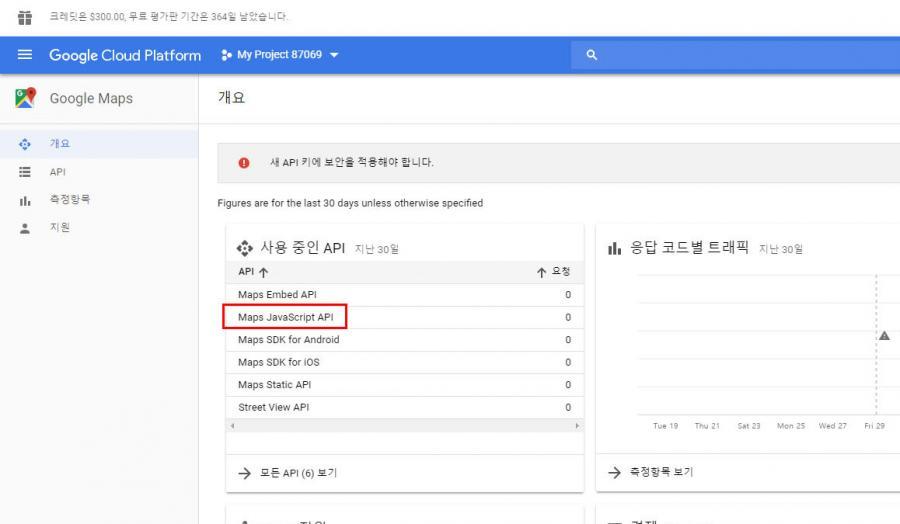
13) 사용자인증정보 탭 클릭
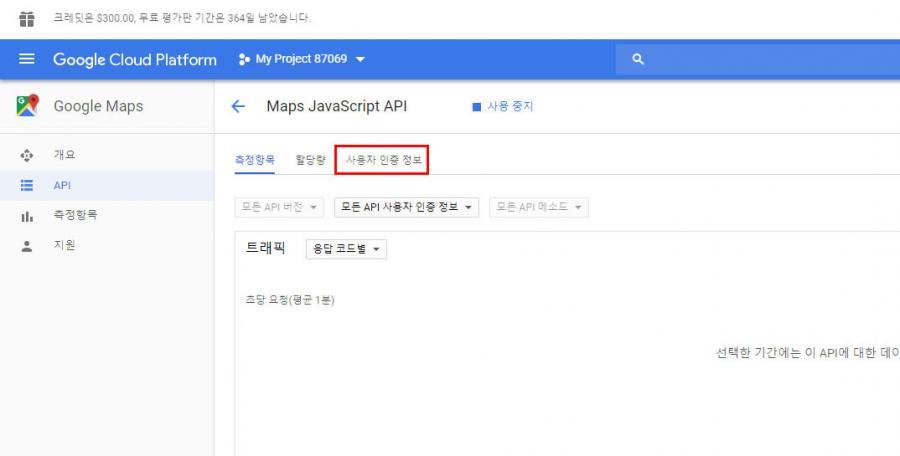
14) API키의 이름부분 클릭
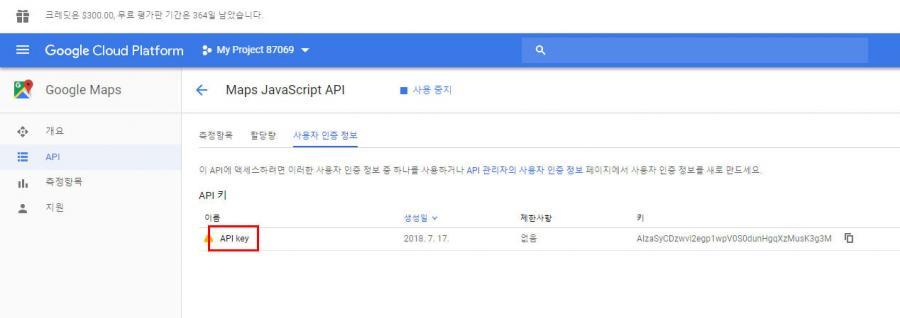
15) 애플리케이션 제한사항에서 'HTTP리퍼러(웹사이트)' 체크 후
이러한 HTTP 리퍼러의 요청 허용에서 www를 붙인 것과 붙이지 않은 도메인을 둘 다 입력
ex)
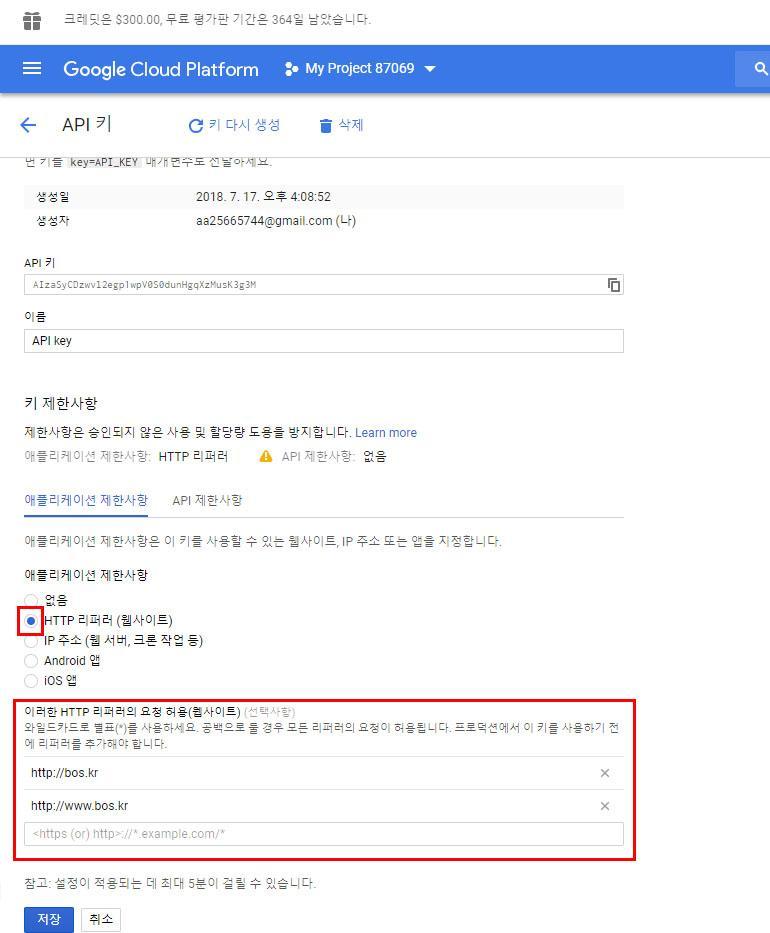
16) 도메인확인 탭에서 도메인추가 클릭
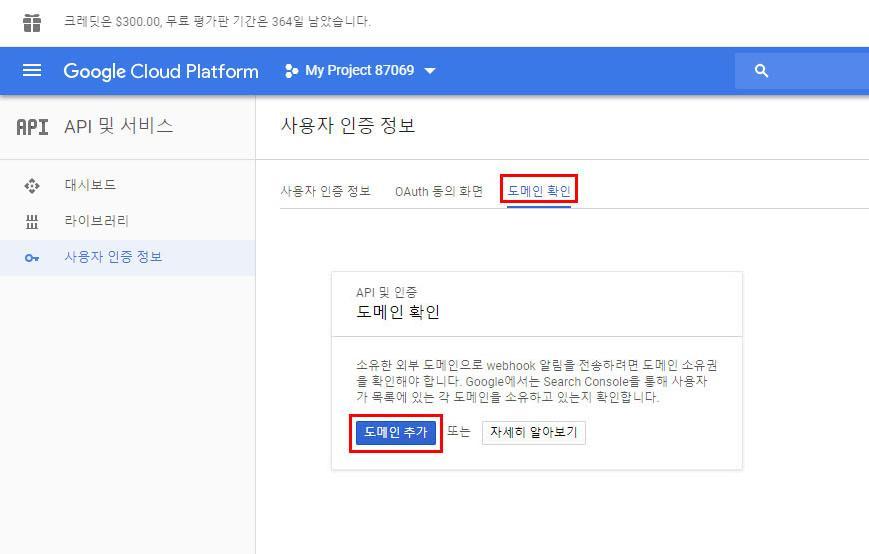
17) www를 뺀 도메인 입력 후 도메인추가 클릭
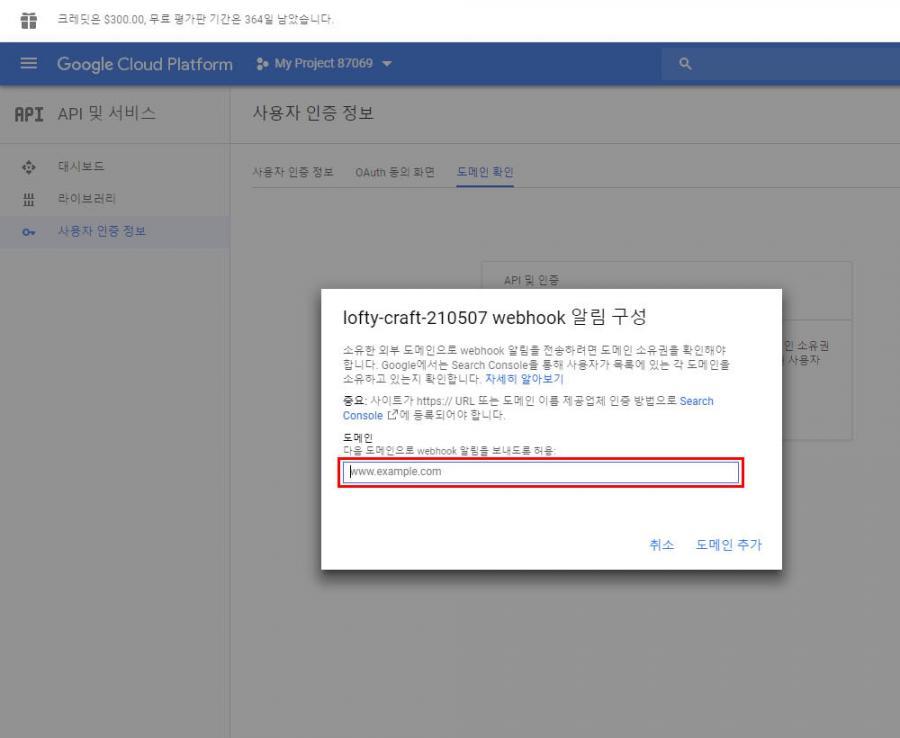
18) 대표도메인의 소유확인이 되어 있지 않아서 아래 이미처럼 소유확인을 하라는 팝업이 뜨는 경우 지금이동하기 클릭
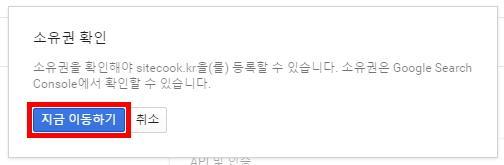
19) 이동한 페이지에서 안내하는대로 대표도메인을 소유확인
--> 내부호스팅 : 소유확인을 하기위해 필요한 TXT,CNAME 값 모두 "작업지시"를 통해 오마이사이트 유지관리 게시물을 남겨주세요.
--> 적용하고 바로 소유확인이 되지는 않습니다. 한시간에서 두시간정도 여유시간을 두고 확인해주세요
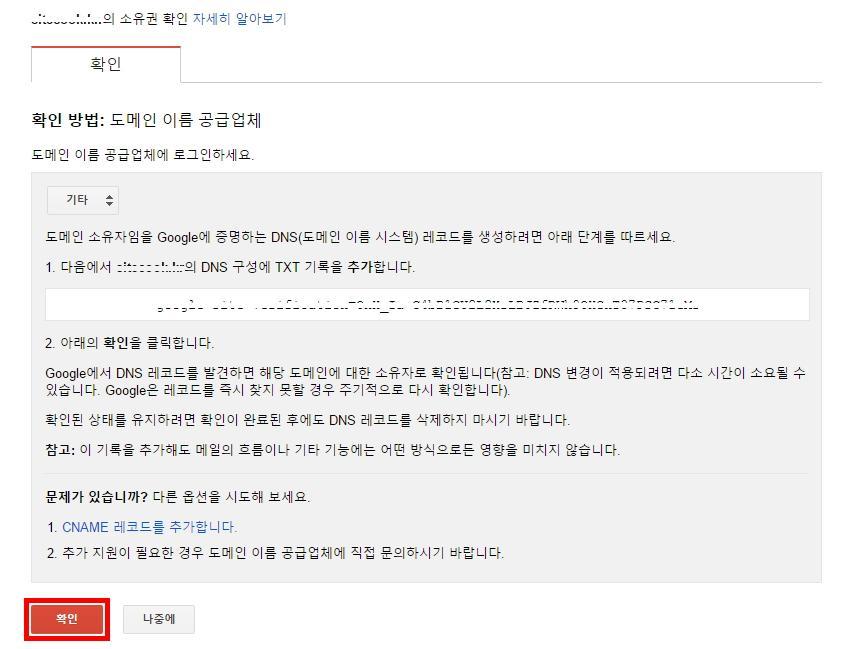
--> 소유확인이 되면, 다음과 같이 확인됩니다.
※ 구글 지도 API 유료화 공지관련 상세안내는 아래 공지사항 링크를 확인부탁드립니다.
https://ohmysite.co.kr/notice.html?article_num=562
솔루션 오류사항이 아닌 서비스를 제공했던 구글측의 무료서비스 중단으로 인한 대응 사항이므로
부득이하게 유료 작업으로 진행되오니 양해 부탁 드립니다.
감사합니다.